Tämä viesti käsittelee ongelmaa, jossa kaksi erikoiskansiota, kuten musiikki, kuvat, videot tai asiakirjat, yhdistetään tai yhdistetään ja osoittavat samaan kansioon. Koska erikois- tai komentotulkkikansiot on yhdistetty, ne näkyvät samalla nimellä, mutta eri kuvakkeilla.
Lisäksi oletussijainnin palauttaminen jonkin kansion Sijainti-välilehden kautta näyttäisi seuraavanlaisen varoituksen:
Haluatko ohjata kansion "Musiikki" toiseen järjestelmäkansioon "Videos", joka sijaitsee osoitteessa "c:\users\{käyttäjänimi}\videot"? Jos jatkat uudelleenohjausta, et voi erottaa niitä tai palauttaa oletussijaintia. Haluatko silti jatkaa uudelleenohjausta?
Koska erikoiskansiot on yhdistetty, käytä Palauta oletusarvot tai Liikkua vaihtoehto ei auta.
Tämä viesti kertoo, kuinka korjata käyttäjän shell-kansiopolut rekisterissä, jos olet vahingossa yhdistänyt ne.
[Korjaa] Musiikki, kuvat, videot tai latauskansiot yhdistettiin vahingossa
Kahden erikoiskansion (esim Musiikki tai Videot), käytä jotakin seuraavista tavoista.
Tapa 1: Shell-kansion polkujen nollaaminen rekisterin korjauksella
Voit palauttaa käyttäjän shell-kansion rekisteriarvot automaattisesti tehtaan oletuspoluille seuraavasti:
- ladata w10_usf_clear_override_hkcu.zip.
- Pura ja suorita mukana oleva rekisteritiedosto.
- Kirjaudu ulos ja kirjaudu takaisin sisään, jotta muutos astuu voimaan.
Tapa 2: Nollaa komentotulkkikansion polut manuaalisesti
Ongelma voidaan ratkaista helposti poistamalla ohittavat kuorikansion arvot käyttäjän komentotulkkikansiot -rekisteriavaimesta:
- Luo ensin a Järjestelmän palautuspiste.
- Napsauta sitten hiiren kakkospainikkeella Käynnistä ja valitse Suorita.
- Tyyppi
Regedit.exeja napsauta OK. - Siirry seuraavaan (
Käyttäjän kuorikansiot) rekisteriavain.HKEY_CURRENT_USER\SOFTWARE\Microsoft\Windows\CurrentVersion\Explorer\User Shell Folders
- Valitse Tiedosto-valikosta Vie ja tallenna haara .reg-tiedostoksi varmuuskopiointia varten.
-
Poistaa alla olevassa taulukossa mainitut asianmukaiset rekisteriarvot (riippuen siitä, mitkä kaksi kansiota yhdistetään):
Seuraava on luettelo GUID-tunnisteista, jotka ovat ei ole olemassa oletuksena
Käyttäjän kuorikansiotnäppäile puhdas Windows 10 -asennus.Arvon nimi (ohitukset) Shell-kansio, jonka polku on ohitettu {3B193882-D3AD-4EAB-965A-69829D1FB59F} Tallennetut kuvat {AB5FB87B-7CE2-4F83-915D-550846C9537B} Kameran rulla {B7BEDE81-DF94-4682-A7D8-57A52620B86F} Kuvakaappaukset {F42EE2D3-909F-4907-8871-4C22FC0BF756} Paikalliset asiakirjat {7D83EE9B-2244-4E70-B1F5-5393042AF1E4} Paikalliset lataukset {A0C69A99-21C8-4671-8703-7934162FCF1D} Paikallinen musiikki {0DDD015D-B06C-45D5-8C4C-F59713854639} Paikallisia kuvia {35286a68-3c57-41a1-bbb1-0eae73d76c95} Paikalliset videot - Tarkista ja korjaa seuraavaksi seuraavien arvojen tiedot, kun olet varmistanut, että rekisteriarvon tyyppi on REG_EXPAND_SZ jokaiselle alla luetellulle arvolle:
Arvo Data Työpöytä %USERPROFILE%\Desktop Musiikkini %USERPROFILE%\Musiikki Minun kuvani %USERPROFILE%\Pictures Minun videoni %USERPROFILE%\Videot Henkilökohtainen %USERPROFILE%\Documents {374DE290-123F-4565-9164-39C4925E467B} %USERPROFILE%\Lataukset 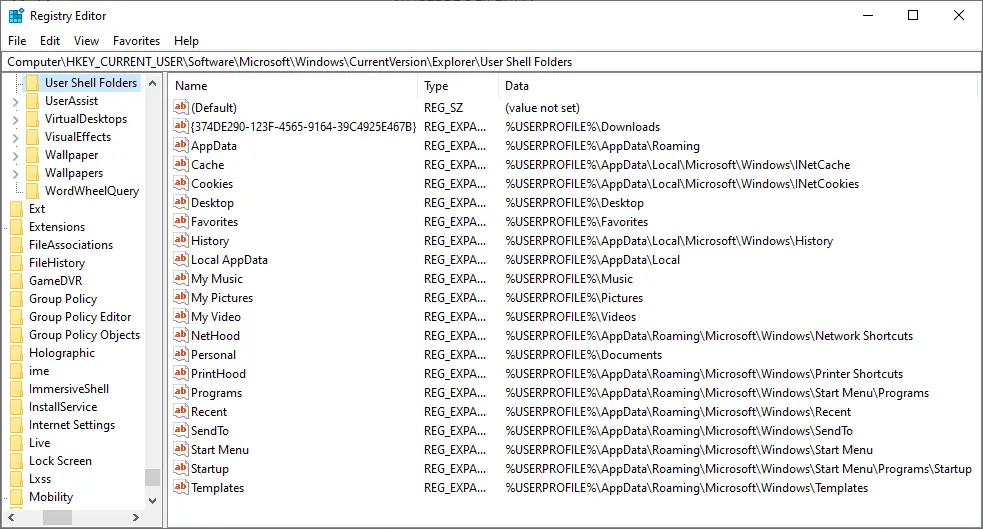
User Shell Folders -oletusarvot Windows 10:ssä. - Kirjaudu ulos ja kirjaudu takaisin sisään. Tämän pitäisi purkaa käyttäjätilisi kahden tai useamman erikoiskansion yhdistäminen.
Katso artikkelista kaikkien Windows 10:n Shell-kansioiden oletusarvot Windows 10 Shell-kansiot palauttavat oletuspolut.
Yksi pieni pyyntö: Jos pidit tästä viestistä, jaa tämä?
Yksi "pieni" jakaminen sinulta auttaisi todella paljon tämän blogin kasvussa. Muutamia hienoja ehdotuksia:- Kiinnittää sen!
- Jaa se suosikkiblogiisi + Facebookiin, Redditiin
- Twiittaa se!